Webpack入门
1. 简介
1.1 什么是 Webpack
Webpack 是一个模块打包器。它将根据模块的依赖关系进行静态分析,然后将这些模块按照指定的规则生成对应的静态资源。
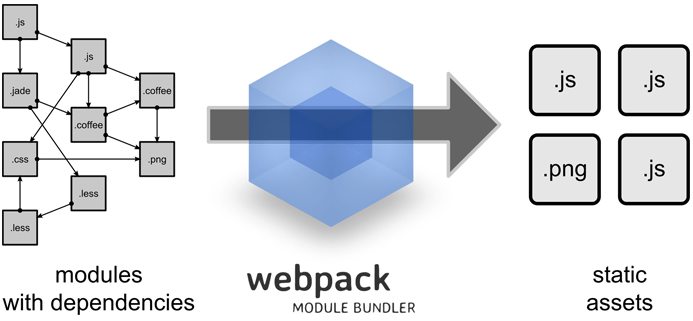
1.2 为什么重复造轮子
市面上已经存在的模块管理和打包工具并不适合大型的项目,尤其单页面 Web 应用程序。最紧迫的原因是如何在一个大规模的代码库中,维护各种模块资源的分割和存放,维护它们之间的依赖关系,并且无缝的将它们整合到一起生成适合浏览器端请求加载的静态资源。
这些已有的模块化工具并不能很好的完成如下的目标:
- 将依赖树拆分成按需加载的块
- 初始化加载的耗时尽量少
- 各种静态资源都可以视作模块
- 将第三方库整合成模块的能力
- 可以自定义打包逻辑的能力
- 适合大项目,无论是单页还是多页的 Web 应用
1.3 Webpack的特点和优势
Webapck 和其他模块化工具有什么区别呢?
代码拆分
Webapck 有两种组织模块依赖的方式,同步和异步。异步依赖作为分割点,形成一个新的快。在优化了依赖树后,每一个异步区块都作为一个文件被打包。
Loader
Webapck 本身只能处理原生的 JavaScript 模块,但是 loader 转换器可以将各种类型的资源转换成 JavaScript 模块。这样,任何资源都可以成为 Webapck 可以处理的模块。
智能解析
Webapck 有一个智能解析器,几乎可以处理任何第三方库,无论它们的模块形式是 CommonJS、 AMD 还是普通的 JS 文件。甚至在加载依赖的时候,允许使用动态表达式 require("./templates/" + name + ".jade")。
插件系统
Webapck 还有一个功能丰富的插件系统。大多数内容功能都是基于这个插件系统运行的,还可以开发和使用开源的 Webpack 插件,来满足各式各样的需求。
快速运行
Webapck 使用异步 I/O和多级缓存提高运行效率,这使得 Webpack 能够以令人难以置信的速度快速增量编译。
1.4 环境了解
我们在当前的环境中指定的目录是在/home/hubwiz/web下,才可以进行访问测试。
可以使用命令pwd查看我们当前指定的目录。
$ pwd
/home/hubwiz/web
pwd命令用于显示当前目录。在环境中这个仓库位于/home/hubwiz/web。
我们在指定的目录下,预置一个静态页面(index.html)和一张logo图片,以及style.css文件,在后面的课程知识点中编译之后,访问测试,将会看到你编译的效果。
$ ls
index.html logo.png node_modules style.css scripts
node_modules中是我们预置好的几个模块,可以查看。
index.html页面中预置
<h1>欢迎学习Webpack课程!</h1>
2. 安装使用和Loader
2.1 安装
首先要安装 Node.js, Node.js 自带了软件包管理器 npm,Webpack 需要 Node.js v0.6 以上支持,建议使用最新版 Node.js。
用 npm 安装 Webpack:
$ npm install webpack -g
此时 Webpack 已经安装到了全局环境下,本课程中我们已装好webpack,可以通过命令行 webpack -h 试试。
通常我们会将 Webpack 安装到项目的依赖中,这样就可以使用项目本地版本的 Webpack。
# 进入项目目录
# 确定已经有 package.json,没有就通过 npm init 创建
# 安装 webpack 依赖
$ npm install webpack --save-dev
Webpack 目前有两个主版本,一个是在 master 主干的稳定版,一个是在 webpack-2 分支的测试版,测试版拥有一些实验性功能并且和稳定版不兼容,在正式项目中应该使用稳定版。
# 查看 webpack 版本信息
$ npm info webpack
# 安装指定版本的 webpack
$ npm install [email protected] --save-dev
2.2 使用
首先有一个静态页面 index.html,已经预置好了。
<!-- index.html -->
<html>
<head>
<meta charset="utf-8">
</head>
<body>
<script src="bundle.js"></script>
</body>
</html>
现在创建一个 JS 入口文件 entry.js:
// entry.js
pico entry.js
// 进入编辑器输入
document.write('It works.');
// 保存并退出
然后编译 entry.js 并打包到 bundle.js,运行命令:
$ webpack ./entry.js bundle.js
如果成功,打包过程会显示日志:
Hash: aeec068c58e1e78f0fb6
Version: webpack 1.12.9
Time: 70ms
Asset Size Chunks Chunk Names
bundle.js 1.48 kB 0 [emitted] main
[0] ./entry.js 87 bytes {0} [built]
在点击访问测试将会打开一个新的窗口。它应该会显示It works.。
注意:下面的课程中创建编辑文件都是用pico 文件名。
2.3 两个文件
下一步,我们将把一些代码移到一个额外的文件中content.js 并修改入口 entry.js:
// content.js
pico content.js
// 编辑内容
module.exports = "It works from content.js.";
// 修改entry.js
//document.write('It works.');
document.write(require("./content.js")); // 添加content.js
编译文件
$ webpack ./entry.js bundle.js
更新您的浏览器窗口,您应该看到文本It works from content.js.
执行成功,会显示
Hash: ef96fed65f6d3ebc0dd7
Version: webpack 1.12.9
Time: 91ms
Asset Size Chunks Chunk Names
bundle.js 1.7 kB 0 [emitted] main
[0] ./entry.js 133 bytes {0} [built]
[1] ./content.js 97 bytes {0} [built]
Webpack 会分析入口文件,解析包含依赖关系的各个文件。这些文件(模块)都打包到 bundle.js 。Webpack 会给每个模块分配一个唯一的 id 并通过这个 id 索引和访问模块。在页面启动时,会先执行 entry.js 中的代码,其它模块会在运行 require 的时候再执行。
2.4 Loader介绍
Webpack 本身只能处理 JavaScript 模块,如果要处理其他类型的文件,就需要使用 loader 进行转换。
Loader 可以理解为是模块和资源的转换器,它本身是一个函数,接受源文件作为参数,返回转换的结果。这样,我们就可以通过 require 来加载任何类型的模块或文件,比如 CoffeeScript、 JSX、 LESS 或图片。
先来看看 loader 有哪些特性?
- Loader 可以通过管道方式链式调用,每个 loader 可以把资源转换成任意格式并传递给下一个 loader ,但是最后一个 loader 必须返回 JavaScript。
- Loader 可以同步或异步执行。
- Loader 运行在 node.js 环境中,所以可以做任何可能的事情。
- Loader 可以接受参数,以此来传递配置项给 loader。
- Loader 可以通过文件扩展名(或正则表达式)绑定给不同类型的文件。
- Loader 可以通过 npm 发布和安装。
- 除了通过 package.json 的 main 指定,通常的模块也可以导出一个 loader 来使用。
- Loader 可以访问配置。
- 插件可以让 loader 拥有更多特性。
- Loader 可以分发出附加的任意文件。
2.5 加载CSS文件
我们想要在应用中添加一个css文件。
WebPACK只能处理JavaScript本身,所以我们需要css-loader去处理 CSS。我们还需要style-loader去应用这个样式在CSS文件。
安装 loader:
npm install css-loader style-loader
注意:安装 loaders(只需要在本地安装,不需 -g)将会创建一个 node_modules 文件夹,在哪里 loaders 将会激活。
我们要在页面中引入一个 CSS 文件 style.css,首页将 style.css 也看成是一个模块,然后用 css-loader 来读取它,再用 style-loader 把它插入到页面中。
添加一个style.css文件
body {
background: red;
}
修改 entry.js:
+ require("!style!css!./style.css"); // 载入 style.css
document.write(require("./content.js"));
重新编译并更新您的浏览器看到红色背景。
2.6 扩展名自动绑定loader
如果每次 require CSS 文件的时候都要写 loader 前缀,是一件很繁琐的事情。
我们可以根据模块类型(扩展名)来自动绑定需要的 loader这样写require("./style.css")。
修改entry.js
- require("!style!css!./style.css");
+ require("./style.css");
document.write(require("./content.js"));
注意:-表示这行删掉或者注释掉,+表示新增的内容。
编译:
webpack ./entry.js bundle.js --module-bind "css=style!css"
注意:!在shell中有特殊意义,需要转义,这样写才会成功的
webpack ./entry.js bundle.js --module-bind "css=style\!css"
显然,这两种使用 loader 的方式,效果是一样的。
3. 配置文件及其他
3.1 配置文件
Webpack 在执行的时候,除了在命令行传入参数,还可以通过指定的配置文件来执行。默认情况下,会搜索当前目录的 webpack.config.js 文件,这个文件是一个 node.js 模块,返回一个 json 格式的配置信息对象,或者通过 --config 选项来指定配置文件。
我们想将配置选项移动到配置文件中,创建一个配置文件 webpack.config.js:
module.exports = {
entry: "./entry.js",
output: {
path: __dirname,
filename: "bundle.js"
},
module: {
loaders: [
{ test: /\.css$/, loader: "style!css" }
]
}
};
现在我们仅仅运行:
webpack
如果完成成功,将会返回运行结果,该命令将尝试WebPACK当前目录中加载文件webpack.config.js。
这里对Webpack的打包行为做了配置,主要分为几个部分:
- entry:指定打包的入口文件,每有一个键值对,就是一个入口文件
- output:配置打包结果,path定义了输出的文件夹,filename则定义了打包结果文件的名称
- module:定义了对模块的处理逻辑,这里可以用loaders定义了一系列的加载器,以及一些正则。当需要加载的文件匹配test的正则时,就会调用后面的loader对文件进行处理,这正是webpack强大的原因。
漂亮的输出
如果该项目的增长,编译可能需要更长的时间。所以我们要展示一些进度条。我们想要的颜色…
我们可以这样
webpack --progress --colors
3.2 插件
插件可以完成更多 loader 不能完成的功能。
插件的使用一般是在 webpack 的配置信息 plugins 选项中指定。
Webpack 本身内置了一些常用的插件,还可以通过 npm 安装第三方插件。
接下来,我们利用一个最简单的 BannerPlugin 内置插件来实践插件的配置和运行,这个插件的作用是给输出的文件头部添加注释信息。
修改 webpack.config.js,添加 plugins:
var webpack = require('webpack');
module.exports = {
entry: './entry.js',
output: {
path: __dirname,
filename: 'bundle.js'
},
module: {
loaders: [
{test: /\.css$/, loader: 'style!css'}
]
},
plugins: [
new webpack.BannerPlugin('This file is created by mutouren')
]
}
然后运行 webpack,打开 bundle.js,可以看到文件头部出现了我们指定的注释信息:
/*! This file is created by mutouren */
/******/ (function(modules) { // webpackBootstrap
/******/ // The module cache
/******/ var installedModules = {};
// 后面代码省略......
3.3 加载图片
一个 url-loader 来说,它会将样式中引用到的图片转为模块来处理,使用该加载器需要先进行安装:
npm install url-loader
修改style.css文件
body {
color:#fff;
background: url('./logo.png');
}
配置webpack.config.js文件
module.exports = {
entry: "./entry.js",
output: {
path: __dirname,
filename: "bundle.js"
},
module: {
loaders: [
{ test: /\.css$/, loader: "style!css" },
{ test: /\.(png|jpg)$/, loader: "url?limit=40000" } // 添加到这
]
}
};
注意后面那个limit的参数,当你图片大小小于这个限制的时候,会自动启用base64编码图片。
我们还是运行
将会看到背景图片已设置成功。
3.4 使用别名
模块别名定义,方便后续直接引用别名,无须多写长长的地址,比如我们现在想要把scripts/jquery.min.jsjquery压缩文件打包.
别名(resolve.alias) 是 Webpack 的一个配置项,它的作用是把用户的一个请求重定向到另一个路径,例如通过修改 webpack.config.js 配置文件,jquery为别名加入:
resolve: {
alias: {
jquery: "./scripts/jquery.min.js"
}
}
例如我们之前不用别名,在entry.js中,想要把jquery打包
设置别名,就可以修改为
这样待打包的脚本中的 require(‘jquery’); 其实就等价于 require(’./scripts/jquery.min.js’); 。通过别名的使用在本例中可以减少几乎一半的时间。
3.5 expose
在上节中,我们把需要的jquery打包了,但是现在前台页面想要直接用还是不可以的,需要我们把jquery暴露出来。
你可能在全局中使用了一个压缩版本的 jquery,为了修复你可以安装这个暴露全局加载器
npm install expose-loader --save-dev
然后像下面这样修改entry.js:
把$作为别名为jquery的变量暴露到全局上下文中。
现在我们在页面就可以使用$,例如:
$('h1').text();